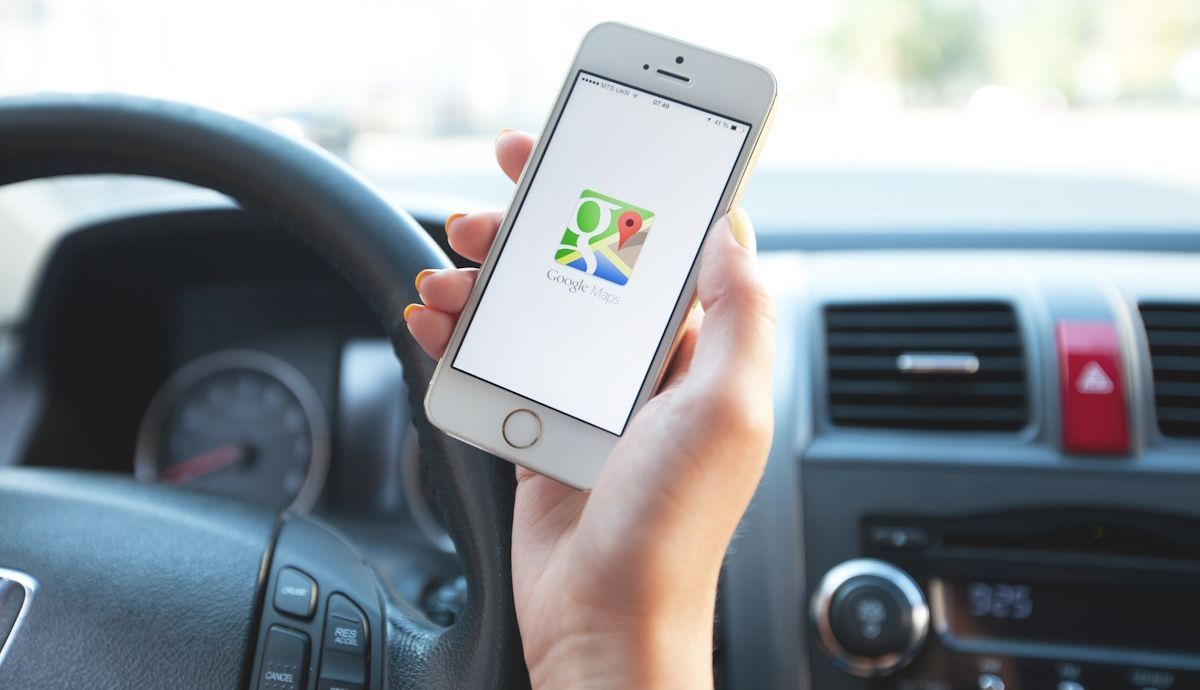Sí, seguro que estarás pensando que Google Maps la usas a diario y que conoces esta aplicación casi de memoria. Pero debes conocer ya que, a pesar de que habitualmente se usa como guía de navegación, esta app también funciona como detector y avisador de radares, al margen de otras muchas funciones que tiene ya disponibles, como mostrar las gasolineras más cercanas o los puntos de carga que hay en la carretera por la que circulas si vas con un coche eléctrico.
Puede también que, como función de avisador de radares, ya emplees otras aplicaciones, algunas incluso más completas al contar también con grandes comunidades que, en tiempo real, son capaces de avisar de controles que están ubicados en ese mismo momento. Ojo con esto, porque la DGT tiene intención ya de realizar cambios normativo para prohibir los avisos de controles, ilegalizando especialmente grupos de WhatsApp y de Telegram que se han popularizado y extendido por España, especialmente para “chivar” controles relacionados con alcohol y drogas. Mala práctica, no la sigas.

Los avisos de radar de Google Maps no vienen por defecto: hay que configurar la función
Entre estas aplicaciones de avisos de radares podemos encontrar hoy algunas como Waze, Radarbot, Magic Earth, Coyote e, incluso, Radares Fijos y Móviles. Sin embargo, si no quieres andar manejando distintas apps para cada funcionalidad en carretera, ya puedes usar Google Maps como navegación y, al mismo tiempo, avisador de todos los radares que tiene la DGT en carretera.
Pero, como hemos anticipado, esta función no viene activada por defecto, así que es más que posible que no la tengas en funcionamiento y debas configurarla. No te preocupes, te contamos el truco que permitirá que Google Maps también ejerza para ti de chivato de todos los puntos de control de velocidad. Saca nota y apunta, que te marcamos los pasos para activar esta funcionalidad, uno a uno.

Todos los pasos para activar la función de avisos de radar de Google Maps
- Abre la aplicación de Google Maps en tu teléfono móvil o sistema multimedia.
- En la zona superior derecha de la app comprobarás que hay un símbolo que representa las capas del mapa. Con la forma de dos cuadrados superpuestos, debes clicar ya sobre él.
- Una vez dentro de esta sección, ya podrás personalizar el tipo de mapa y todos los detalles que quieras que aparezcan en él.
- Es el momento ya de seleccionar la función “Tráfico”, que aparece en Detalles del mapa.
- Posteriormente, la app mostrará ya toda la información relevante al viaje, como localización de gasolineras, estado del tráfico o rutas alternativas.
- En el siguiente paso, los radares fijos aparecerán ya como un icono naranja con el logo de una cámara. Google Maps se encargará ya de advertirnos siempre su ubicación, por si nos despistamos.
- Cuando iniciemos el viaje, la aplicación avisará cada vez que nos acerquemos a estos radares de la DGT, pero necesitaremos para conocerlas al volante tener también activadas las notificaciones de voz que aparecen en la pantalla principal para no despistarnos ni apartar la vista de la carretera.
- Los radares móviles, por su parte, se mostrarán en color azul. Esta información se acompaña de un número con los usuarios que han notificado este radar y que todavía está vigente.
Todo listo ya así por tanto para que inicies ese viaje de vacaciones que tanto esperas, con tu ruta habitual de navegación avisándote incluso al mismo tiempo de la presencia de radares. Todo en uno.